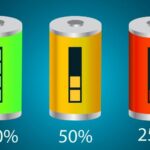갤럭시 휴대폰에서 돋보기 기능을 사용하는 방법. 돋보기 위젯.(부모님 휴대폰에 꼭 설정해 주세요.)
노안이 오는 것인지, 나름 꽤 괜찮은 시력을 가지고 있음에도, 가끔 글자가 잘 안 보이는 경우가 있습니다.
요즘 라벨에 붙은 글자들이 워낙 작아서…… 돋보기가 필요한 경우가 있는데요.
갤럭시 폰에서는 카메라를 이용한 돋보기 기능을 제공하고 있습니다.
오늘은 돋보기 위젯을 통해 돋보기를 조금 더 편하게 사용하는 방법에 대해 소개해보도록 하겠습니다.
| ✔️ 갤럭시 휴대폰 후레시(손전등) 빠르게 실행시키기(feat. 측면버튼) 손전등 빠른 실행. ✔️ 카카오톡 숫자 1이 안사라지게 보는 방법 2탄. 카톡 내용 몰래 확인. 카톡 몰래 보기. |
갤럭시 폰에서 돋보기 위젯 사용하기.

잘 안 보이는 글씨등을 볼 때는 휴대폰의 카메라를 실행시킨 후, 화면을 확대하여 사용해도 되지만, 갤럭시 폰의 경우, 기본적으로 돋보기 위젯을 제공하고 있습니다.(물론 이 녀석 역시 카메라의 기능을 이용하는 것입니다)
어른들의 경우 노안으로 인해 돋보기를 집에 비치해 두시거나, 안경을 이용하시는 경우가 많으신데요.
때로는 이 녀석들을 어디에 두었는지 기억이 안 나 찾아 헤매시는 경우를 보게 됩니다.
부모님 휴대폰이나 자신의 휴대폰에 위젯을 설정해 두면 갤럭시 폰의 돋보기 기능을 편하게 이용하실 수 있습니다.
휴대폰의 돋보기 위젯을 설정하는 방법은
1. 갤럭시 휴대폰의 빈 화면을 2~3초간 꾸욱 눌러줍니다.
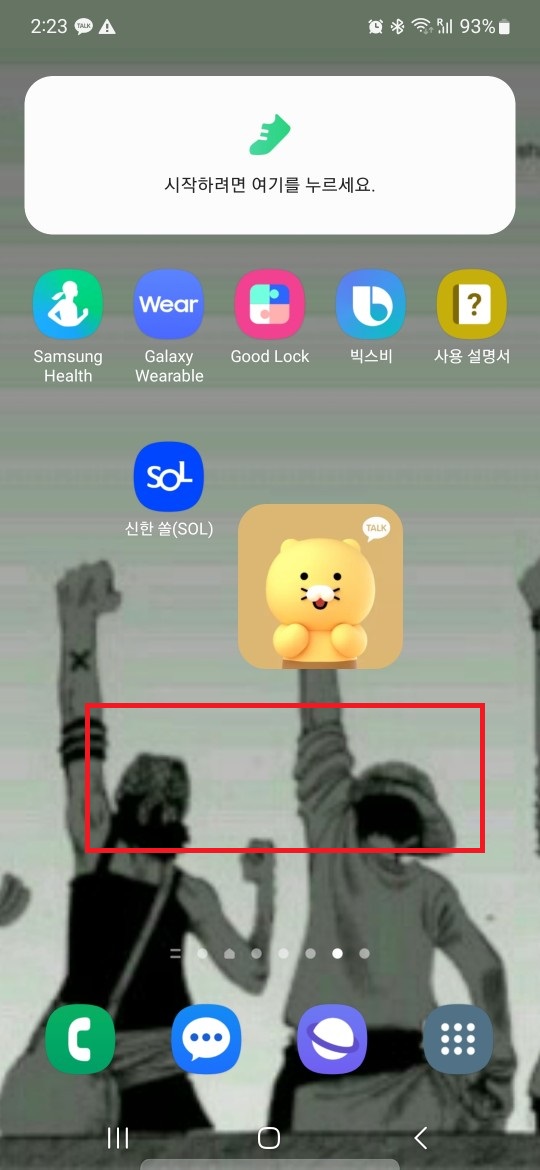
2. 위젯을 선택
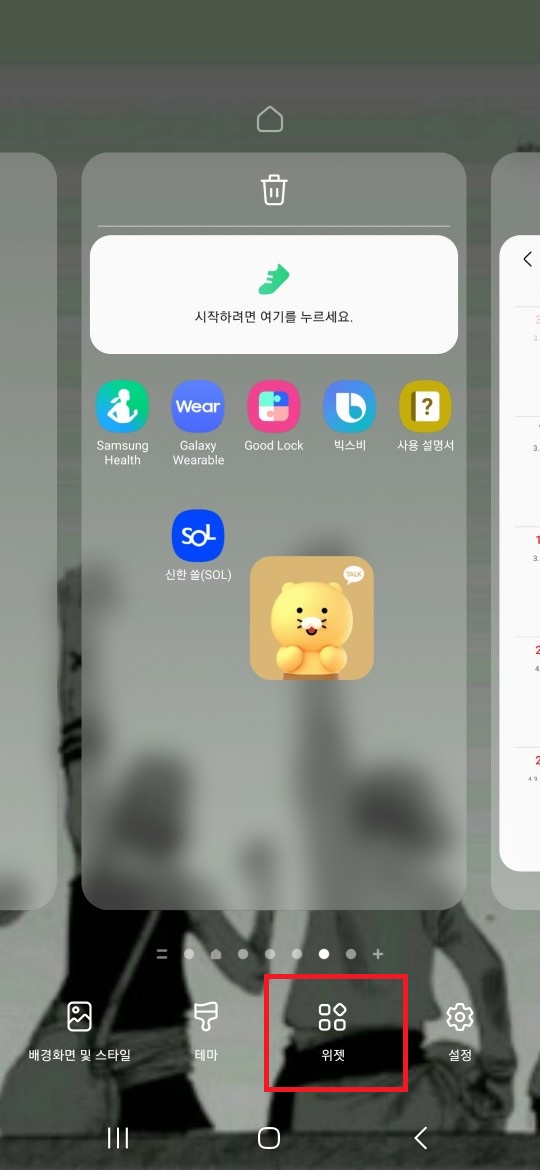
3. 돋보기를 선택
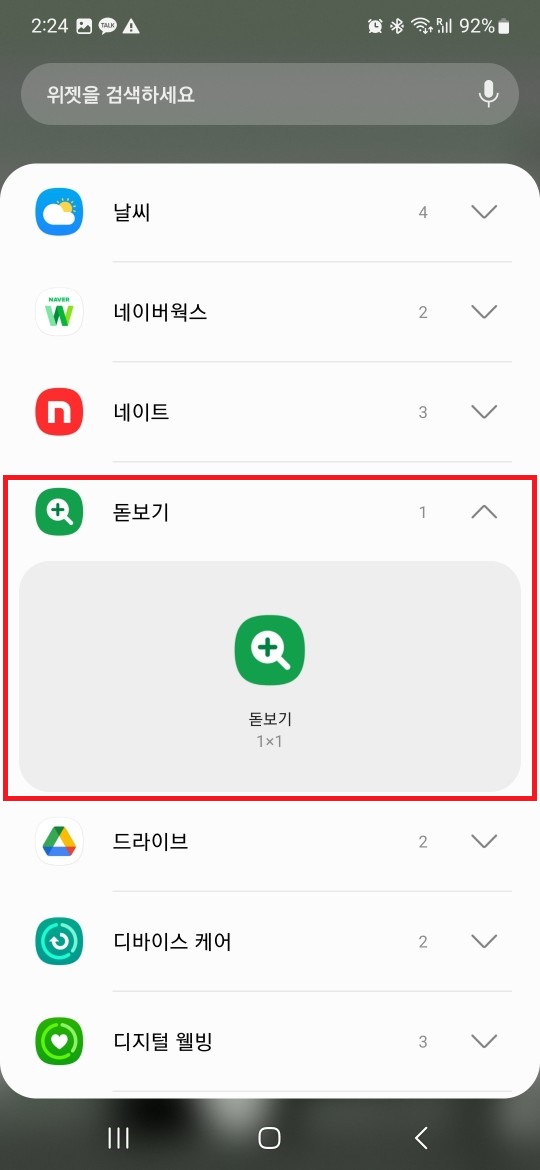
화면을 아래로 내리시다 보면 돋보기라는 항목이 보이실 텐데, 이 녀석을 선택해 줍니다.
4. 한번 더 돋보기 추가를 선택
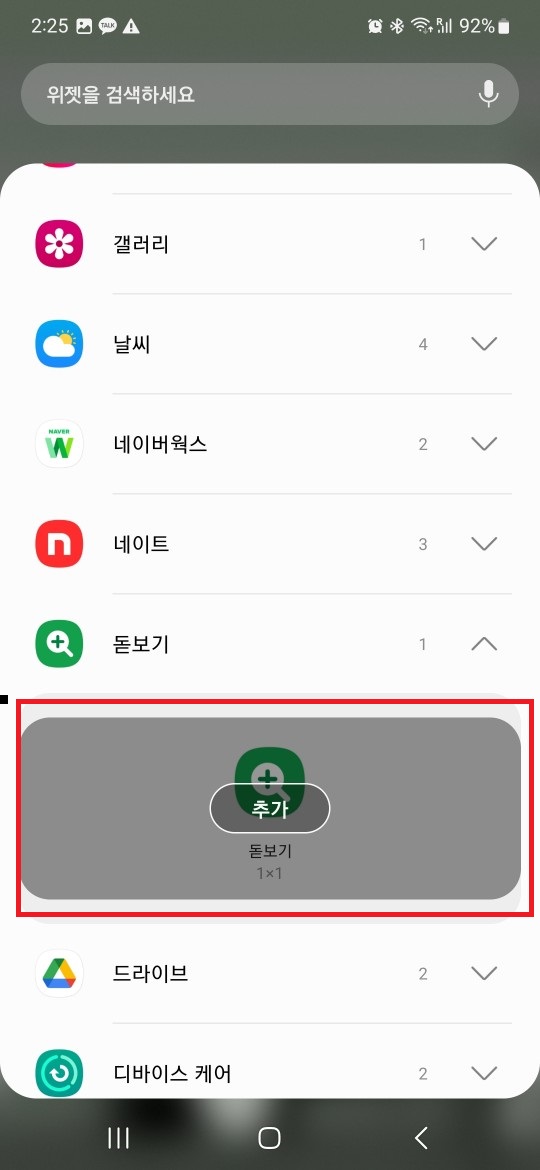
한번 더 돋보기를 누르시면 , 위 사진처럼 추가라는 항목이 나타납니다.
5, 완료
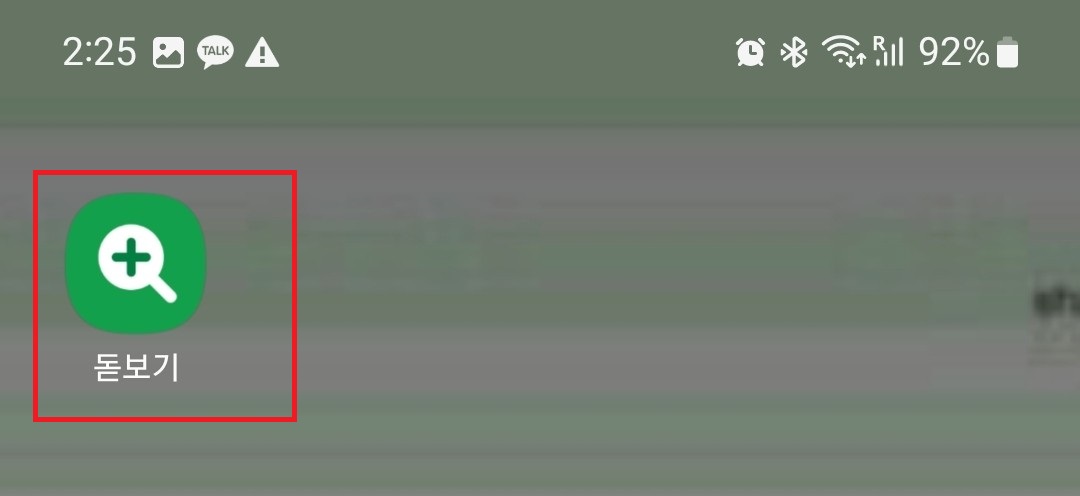
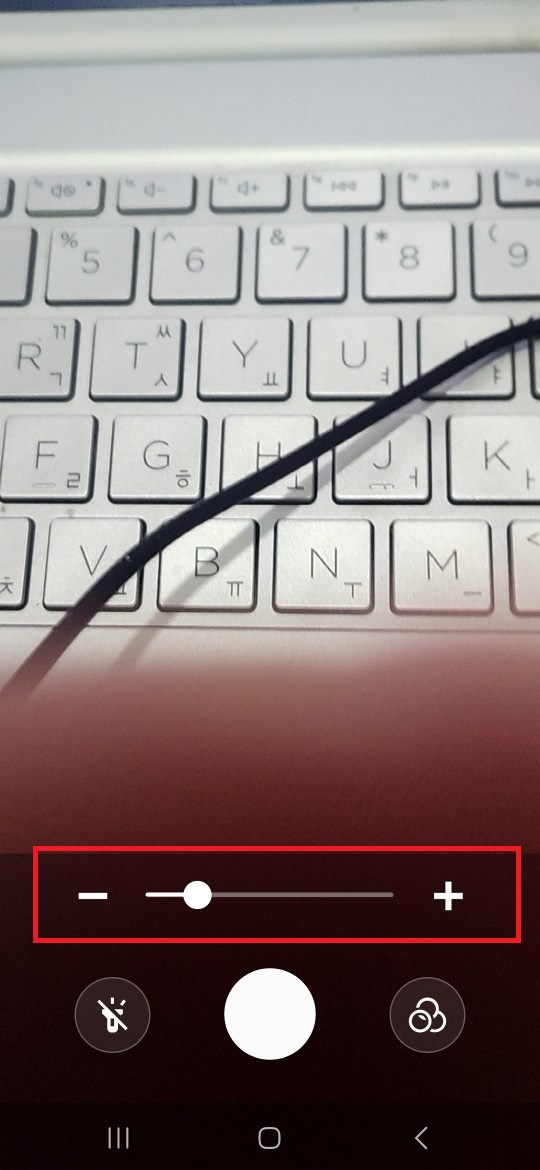
하단부의 조절 바를 움직여 배율을 조정할 수 있습니다.
사용법은 그리 어렵지 않으므로, 몇 번 만지시다 보면 금세 익히실 수 있으리라 생각합니다.
이상 갤럭시 폰에서 돋보기를 사용하는 방법에 대한 포스팅이었습니다.